如何在WPS表格中使用嵌套IF函数
我们在使用WPS表格处理数据的时候,经常会用到相关的一些函数公式,今天就跟大家介绍一下如何在WPS表格中使用嵌套IF函数的具体操作步骤。
1. 首先我们打开想要进行编辑的WPS表格。如图,我们需要给销售额评定优秀、及格和不及格三个等级。

2. 评定等级的话,就肯定有评定的条件。我们大致理一下:当销售额即B2列大于等于50000元时,为及格,否则为不及格。另外呢,当销售额B2大于等于90000元时,为优秀,否则为及格。
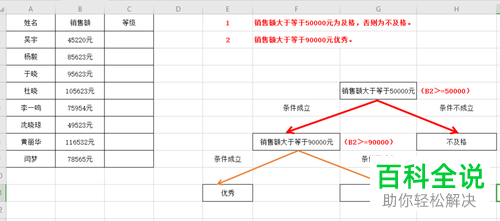
3. 接下来,我们就可以在等级列输入公式了

4. 在C2单元格输入“=IF(B2>=50000,”。
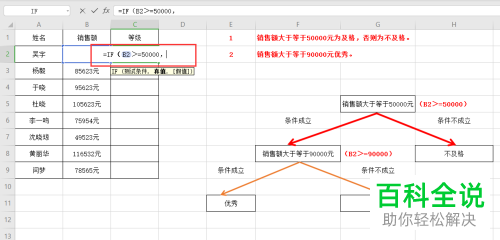
5. 然后再接着输入“IF(B2>=90000,”。
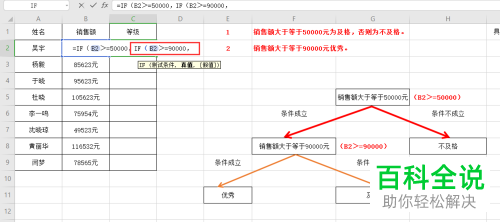
6. 接着是“ "优秀","及格") ”

7. 最后输入“ ,"不及格") ”这里的文字全部用双引号标出,双引号一定是英文格式的哦。

8. 最后,按键盘上的回车键,如图,即可得出等级结果。
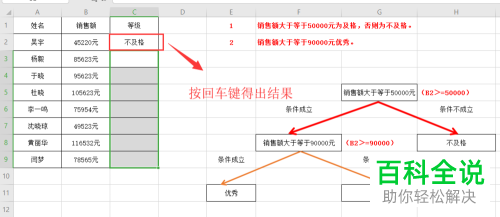
9. 最后,进行下拉填充,如图,就是最后的等级结果了。
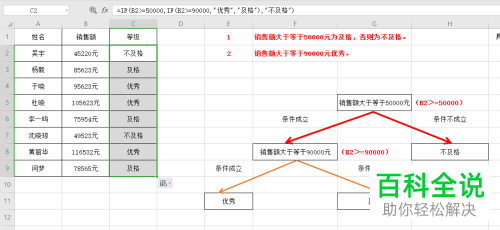
以上就是如何在WPS表格中使用嵌套IF函数的具体操作步骤。
赞 (0)

